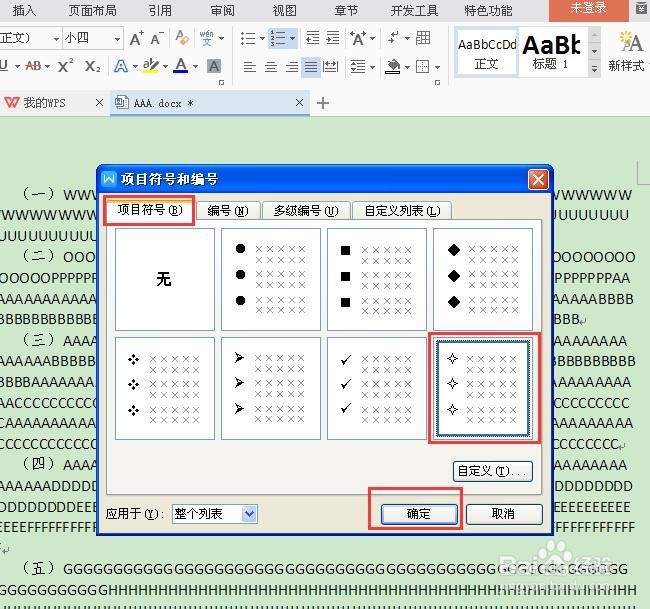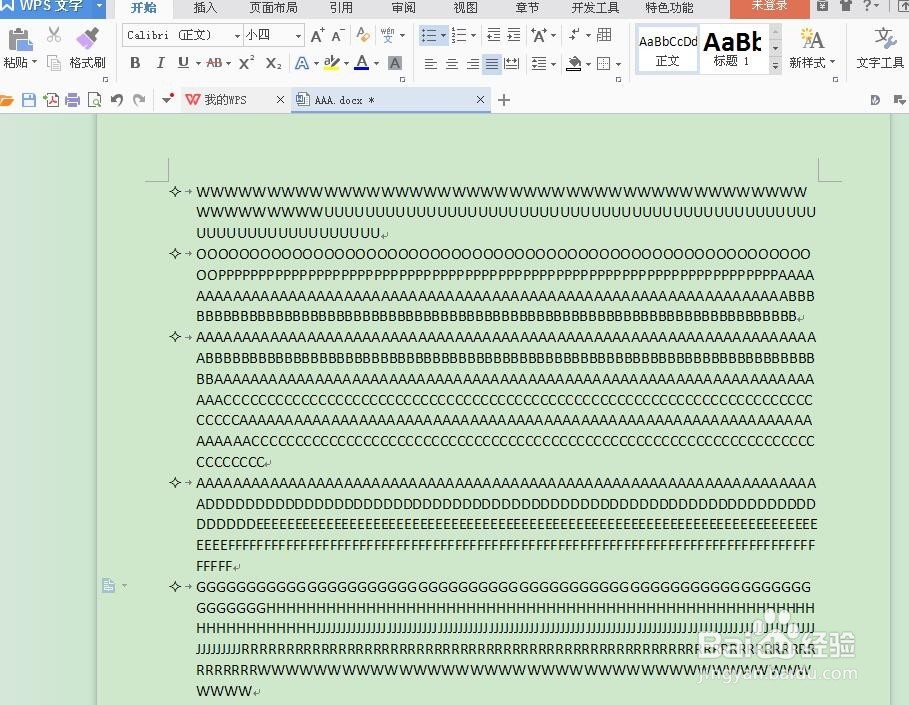1、打开电脑,打开WPS文字,打开我们的目标文档
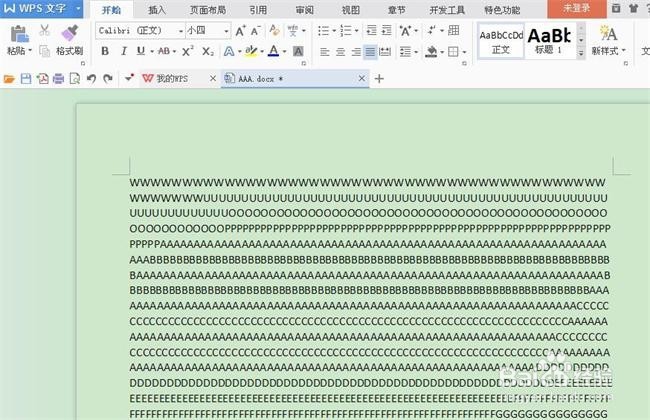
2、我们看到我们这篇文档是没有分段落的,现在我要给它分成5个段落,我们在WPS文字的页面菜单开始菜单的下拉菜单中找到“编号格式”
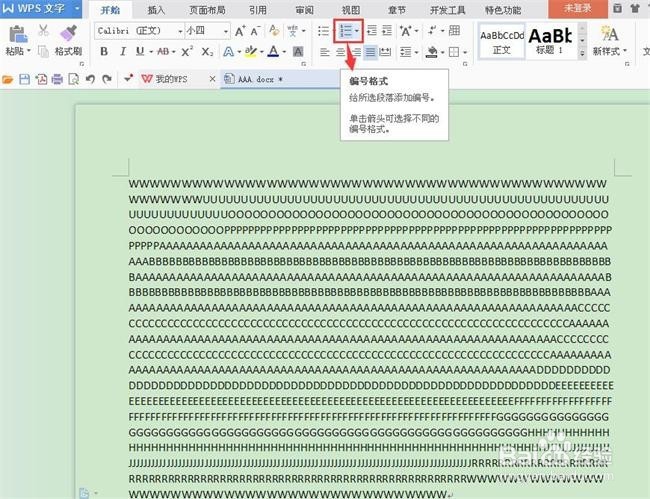
3、然后我们点击“编号格式”,弹出“编号格式”的下拉菜单,如下图所示
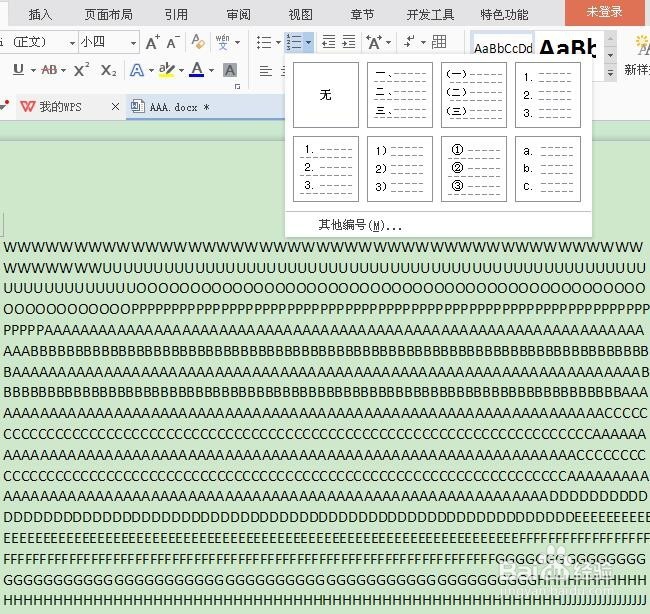
4、我们现在把鼠标定位在第一行起始位置,如下图所示
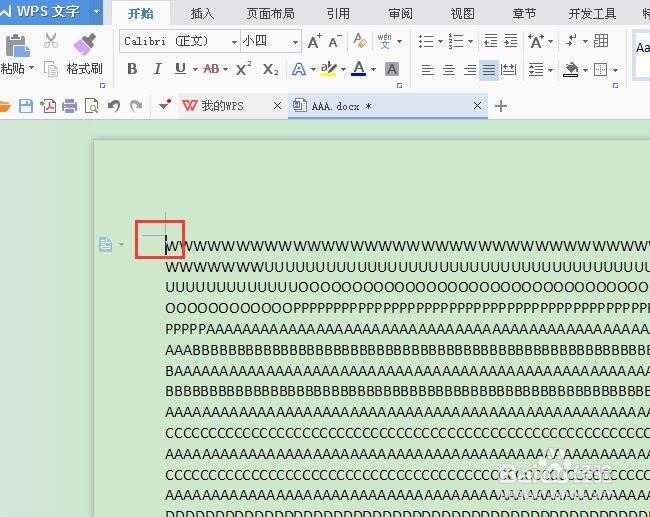
5、接下来我们点击编号格式,在编号格式里我们找到下图标出的格式
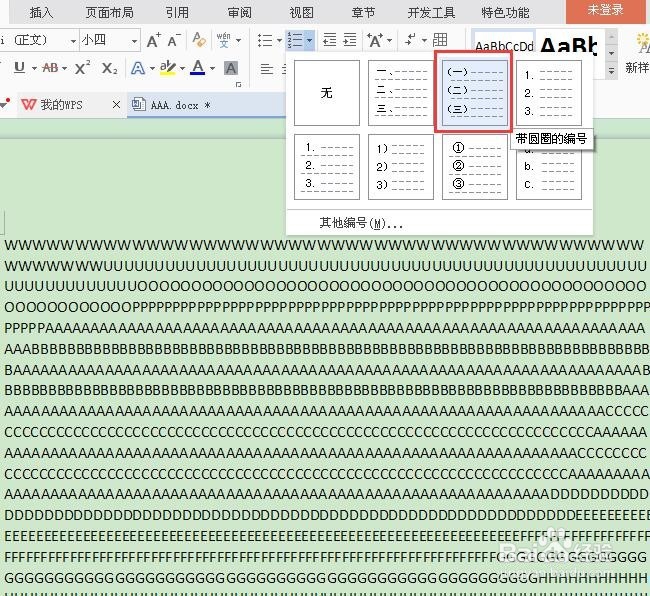
6、我们点击选择该格式后,正文如下图所示
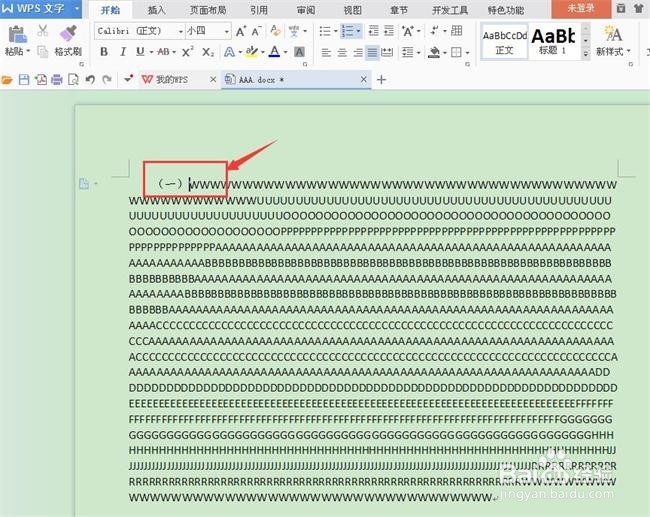
7、接下来我们想在第三行“O”位置插入编号(二),我们把鼠标定位于此,然后按下“Enter”键,即回车键,编号(二)就显示在“O”位置并且另起一行了,如下图所示
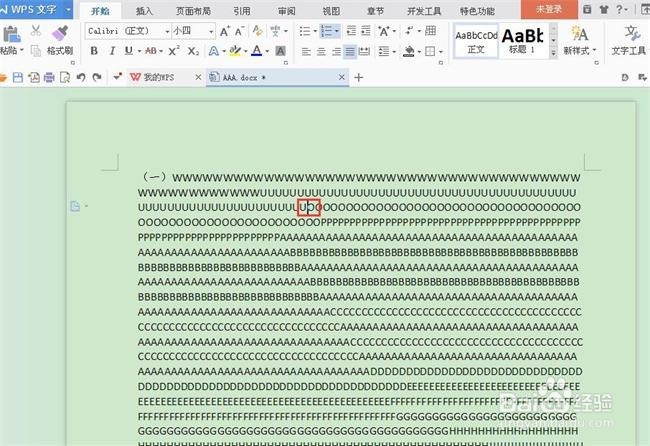
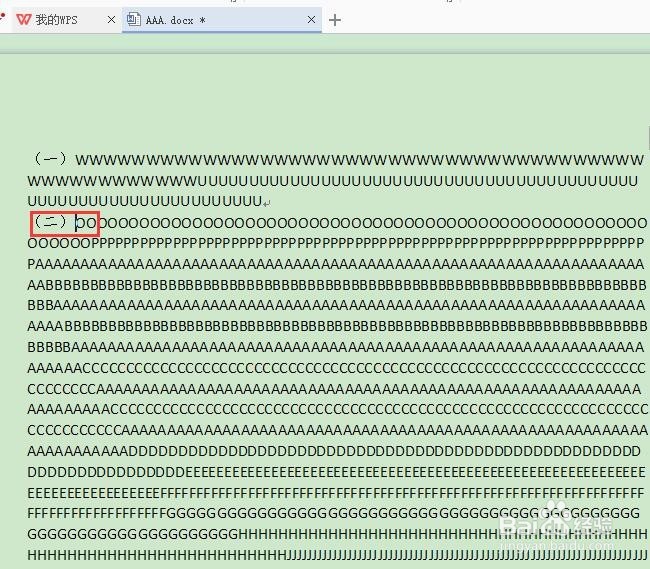
8、同样,我们想在哪里分段就把腱懒幺冁鼠标定位在哪里,然后按下回车键就可以了,现在我们把另外几个段落也标示出来,如下图所示,大家现在是不是觉得这样分段很方便呢,快来试试吧!
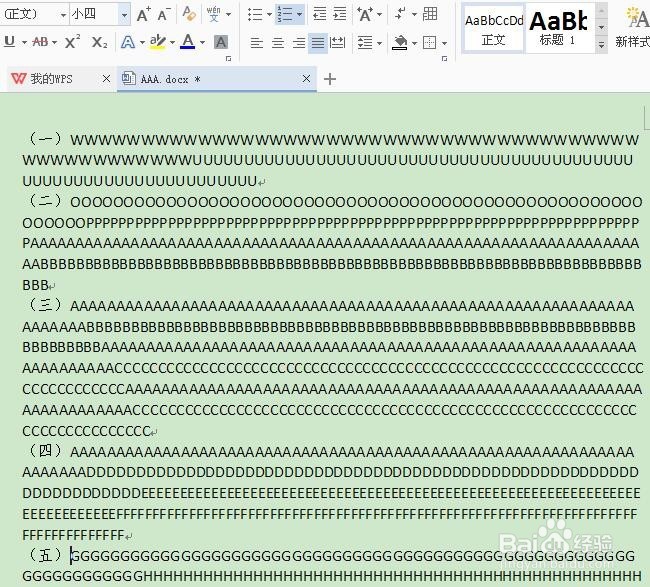
9、编号还有其它格式,我们点击“其它编号”,进入“项目符号和编号”的页面
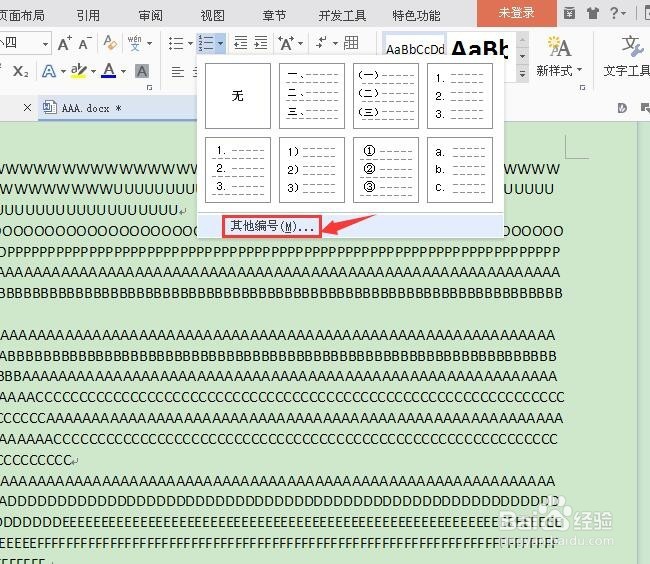
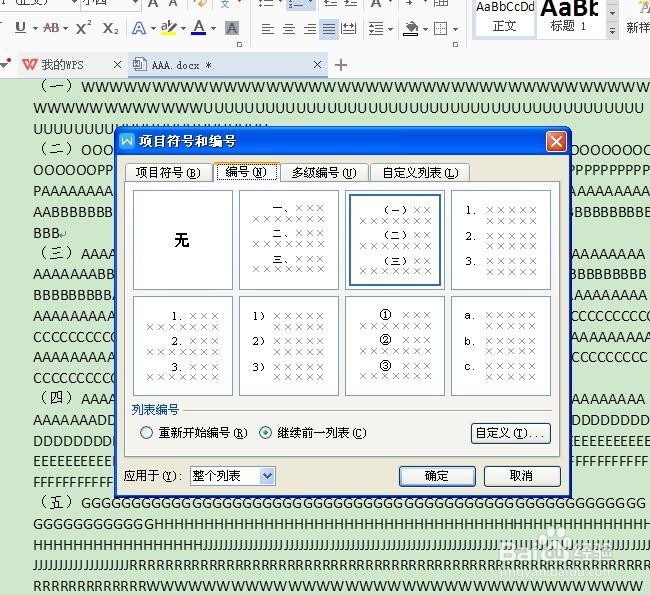
10、在这里我们看到有很多种编号格式,我们可以根据个人喜好对文档进行编辑,在这里我就不一一介绍了,大家感兴趣的话可以试试看,最后我们看一款项目符号编号的效果,如下图所示